最近有的伙伴才刚刚入手PPT这款应用,还不熟悉制作手绘玫瑰花简笔画的操作, 而今日小编就演示一下ppt制作手绘玫瑰花简笔画的图文操作步骤,一起来学习吧,相信对大家会有所帮助的。
打开PPT后,选择空白演示文稿创建一个空白PPT文档,将空白文档里的默认文本框都删除掉,不留下任选东西。
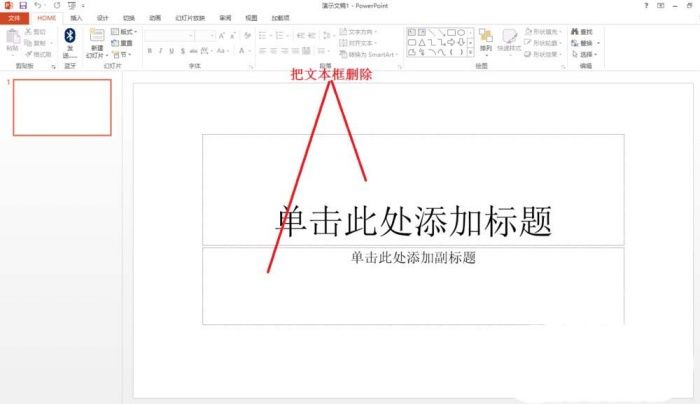
点击插入——形状——线条——选择曲线,在编辑页面那里画一个Y字形的图案。使用曲线画起来比较圆润一些。
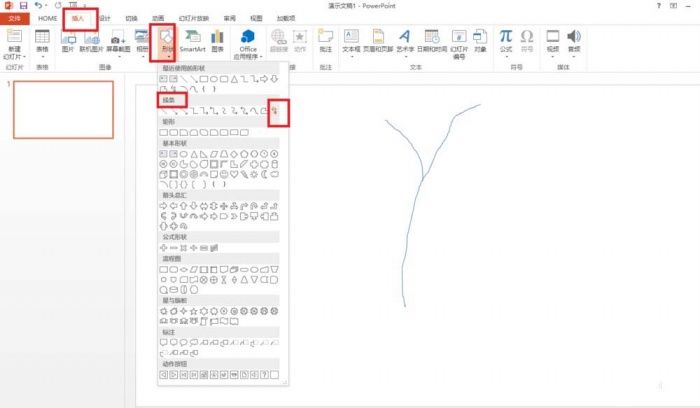
同样通过插入形状那里选择自由曲线,画一个如图所示的6形状的图案。
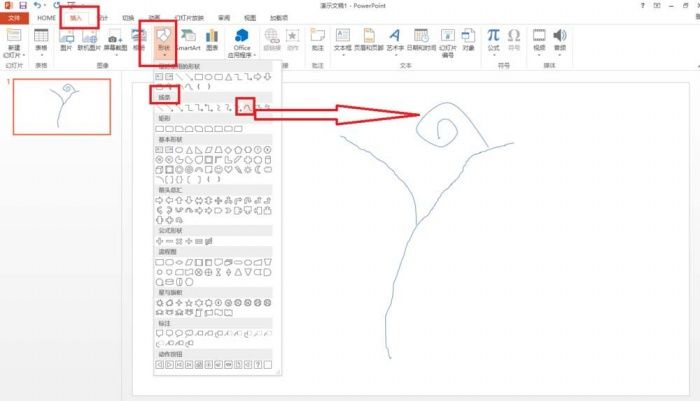
再用曲线在6字形状花朵上方那里画一条弧线,在需要变弯形时点击一下鼠标,再往下画,画成一片叶子。
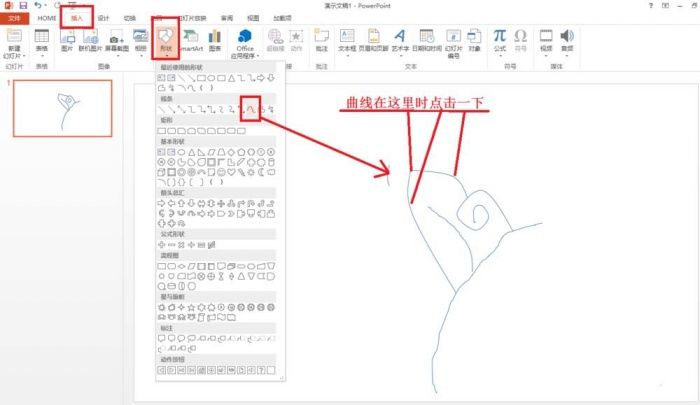
接着照前面步骤再在花朵的另一边同画一片花瓣,再用曲线把Y字形的枝条与花朵连接好。
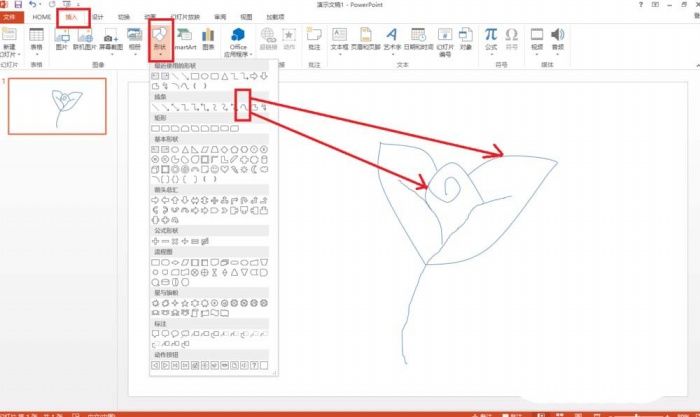
最后再用曲线在主干的两边再画两朵花瓣,注意使用曲线变弧度时使用鼠标点击一下再转换角度来画。这样一朵玫瑰花就完成了。
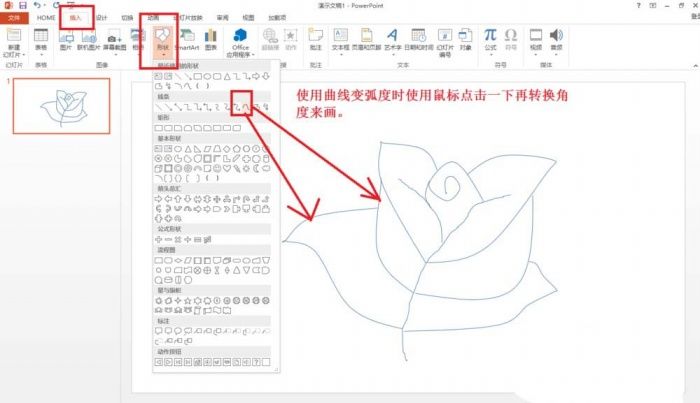
上文就讲解了ppt制作手绘玫瑰花简笔画的图文操作步骤,希望有需要的朋友都来学习哦。




